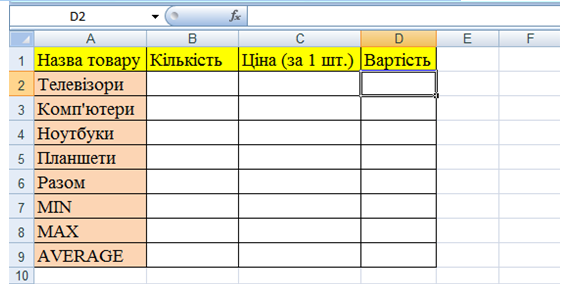Конспект уроку до теми "Вбудовані функції"
Тема « Вбудувані Функції»
Мета: ознайомити учнів з поняттям функцій та використанням у формулах; засвоїти практичні навички при виконанні завдань із формулами та функціями.
Тип уроку: комбінований.
Обладнання та наочність: ПК, із встановленими ОС і Microsoft Office Excel, підключення до мережі Інтернет, дидактичні матеріали (інтерактивна вправа «Використання вбудованих функцій7 клас», створена в онлайновому сервісі LearningApps, картки з практичними завданнями).
Хід уроку
І. Організаційний момент.
Привітання.
Перевірка присутніх.
ІІ. Перевірка домашнього завдання. Актуалізація знань учнів.
Учні виконують інтерактивну вправу «Використання вбудованих функцій 7 клас» за посиланням LearningApps:
ІІІ. Мотивація навчальної діяльності.
Ви вже знаєте, що формули Excel можуть містити числа, тексти, посилання на клітинки, знаки дій (оператори), дужки та функції. Поки що ми використовували нескладні формули і не використовували в них функцій. Але навіть ці нескладні формули значно спрощуються, якщо в них використовувати функції. Крім того, багато обчислень в Excel взагалі не можна виконати без використання функцій.
ІV. Вивчення нового матеріалу.
Функція являє собою програму з унікальним ім’ям, для якої користувач повинен задати конкретні значення аргументів. Функції можуть вводитися в таблицю у склад формул або окремо. Всі функції мають однаковий формат запису: включають ім’я функції і аргументи, які записуються в круглих дужках.
Excel має вбудовану бібліотеку функцій, до якої входять більше ніж 300 різноманітних функцій. Усі вони для зручності пошуку розподілені на групи (категорії): математичні, статистичні, логічні, фінансові, текстові функції дати і часу та інші.
В 7 класі ми ознайомимося тільки з деякими з них: математичними (сума) та статистичними (середнє значення, min, max).
Формула – це вираз, що може містити числові дані, адреси клітинок, функції та знаки арифметичних операцій.
• Наприклад, формула може мати вигляд =(А1+А2)/5, де А1,А2 – адреси кліток, 5 число, + та / - знаки арифметичних операцій.
ЗАПАМ’ЯТАЙ!
|
Знак арифметичної операції |
Арифметична операція |
|
^ |
Піднесення до степеня |
|
* |
Множення |
|
/ |
Ділення |
|
+ |
Додавання |
|
- |
Віднімання |
|
abs |
Модуль |
Сума SUM (число1; число 2; …) – сума чисел, указаних у дужках. Якщо потрібно знайти суму чисел, які розміщені послідовно, то функцію можна записати так: SUM(A1:A5) або використати знак "+" =A1+A2+A3+A4+ A5.
Різниця (арифметична операція). Якщо потрібно знайти різницю чисел, які розміщені послідовно, то функцію можна записати так: =A1-A2-A3-A4-A5.
Середнє значення AVERAGE (число1; число 2; …) – середнє арифметичне чисел, указаних у дужках. Якщо потрібно знайти середнє арифметичне чисел, які розміщені послідовно, то функцію можна записати так: AVERAGE (A1:A5).
MIN (число1; число 2; …) – найменше число серед указаних у дужках. Якщо потрібно знайти найменше число серед чисел, які розміщені послідовно, то функцію можна записати так: MIN (A1:A5).
MAX (число1; число 2; …) – найбільше число серед указаних у дужках. Якщо потрібно знайти найбільше число серед чисел, які розміщені послідовно, то функцію можна записати так: MAX (A1:A5).
Множення (ПРОИЗВЕДЕНИЕ (число1; число 2; …)) множення чисел, указаних у дужках. Якщо потрібно знайти добуток чисел, які розміщені послідовно, то функцію можна записати так: ПРОИЗВЕДЕНИЕ (A1:A5) або використати знак "*" = A1*A2*A3*A4*A5.
Ділення. Якщо потрібно знайти частку від числа, які розміщені послідовно, то функцію можна записати так =A2/A3.
Модуль. Якщо потрібно знайти модуль числа, яке розміщене послідовно, то функцію можна записати так: =Abs (A1).
Степінь. Якщо потрібно возвести число до степеня, то функцію можна записати так: СТЕПЕНЬ (A1:A5) або використати знак "^" = A1^A5.
2. Вставлення функцій.
Вставити функцію у формулу можна кількома способами:
Ø Використати список функцій кнопки категорії функцій у групі Бібліотека функцій вкладки Формули на Стрічці;
Ø Виконати Формули / Бібліотека функцій / Вставити функцію або вибрати кнопку Вставлення функції Рядка формул;
V. Використання отриманих умінь і знань.
Пропоную практично закріпити отримані знання. Сідаємо за свої комп’ютери. На ваших картках знаходяться завдання.
1. Підготувати комп’ютер до роботи. Завантажити табличний процесор Excel. Створіть таблицю «Магазин» за зразком.
1. Обчисліть вартість кожного товару, використовуючи формулу й автозаповнення. У клітинку D2 введіть формулу «=B2*C2». Застосуйте автозаповнення для інших клітинок цього стовпця.
2. Обчисліть сумарну вартість усіх товарів. У клітинку D6 введіть формулу «=SUM(D2:D5)» або «=СУММА(D2:D5)».
3. Обчисліть загальну кількість усіх товарів. У клітинку В6 введіть формулу «=SUM(В2:В5)» або «=СУММА(В2:В5)».
4. Визначте якого товару у магазині найменше. У клітинку B7 введіть формулу «=MIN(B2:B5)» або «=МИН(B2:B5)».
5. Визначте який товар у магазині коштує найбільше. У клітинку С8 введіть формулу «=MAX(C2:C5)» або «=МАКС(C2:C5)».
6. Знайдіть середню вартість товару у магазині. У клітинку D9 введіть формулу «=AVERAGE(D2:D5)» або «=СРЗНАЧ(D2:D5)».
7. Збережіть книгу у власній папці у файлі з іменем Практична робота 8.xlsx.
І на завершення, традиційно виконаємо вправу на повторення та закріплення матеріалу.
VІ. Домашнє завдання.
Підготувати повідомлення «Де використовуються вбудовані функції?»


про публікацію авторської розробки
Додати розробку